Daftar Akun Google Dan Cara Mengaktifkan Play Store
Hai teman, dalam kesempatan kali ini saya akan menulis panduan dan cara mengaktifkan play store di android yang masih baru. Lebih tepatnya akan saya awali dengan cara buat akun google play store langsung lewat hp android tersebut.
Membuat akun google sebenarnya bisa dilakukan di mana saja, maksudnya tidak harus di hp android, bisa di laptop, pc komputer maupun iphone. Namun karena tujuan kali ini adalah cara mengaktifkan play store di android yang baru, jadi saya akan buat panduan cara buat akun google play store langsung lewat hp android tersebut.










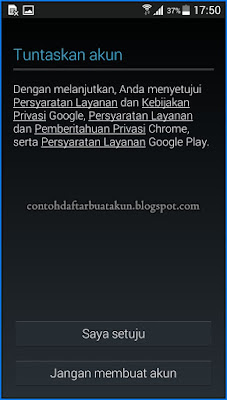





Membuat akun google sebenarnya bisa dilakukan di mana saja, maksudnya tidak harus di hp android, bisa di laptop, pc komputer maupun iphone. Namun karena tujuan kali ini adalah cara mengaktifkan play store di android yang baru, jadi saya akan buat panduan cara buat akun google play store langsung lewat hp android tersebut.
Cara Mengaktifkan Play Store dan Cara Daftar Akun Google
Disini saya contohkan dengan hp samsung yang sama sekali belum ada akun googlenya dan otomatis play store pun tidak bisa digunakan untuk download aplikasi. Jadi sudah siap kah teman teman ikuti panduan dan cara daftar akun google ini ?.
1. Langsung saja buka aplikasi play store, seperti berikut ini saya tunjukan play store yang ada di layar utama hp android milik saya.

2. Dan play store pun langsung nampak seperti halaman berikut ini. Untuk daftar akun google, bisa langsung tekan pada menu "Baru".

3. Masukan nama yang di inginkan untuk akun google anda. Semisal di atas saya isikan nama pertama saya yaitu "Cara", dan dibawahnya untuk nama belakang yaitu "Buat". Ingat, boleh gunakan nama sembarang, tidak harus nama asli ya. Jika sudah menentukan nama, tekan "Next".

4. Membuat username atau alamat email akun google (seperti buat email gmail). Ini juga sembarang, tidak harus nama yang asli. Misalnya saya isi dengan username atau alamat email "carabuatakunbaru". Kemudian "Next".

5. Ini adalah contoh jika alamat akun google yang saya inginkan tidak tersedia. Solusinya bagaimana ?. Anda bisa melakukan edit secara manual (ketik ulang username). Atau bisa juga gunakan username yang disarankan atau disediakan oleh google. Sebagai contoh, akan saya gunakan nama saran dari google, tekan pada menu "Sentuh untuk melihat saran".

6. Dan ini adalah daftar nama username atau alamat email yang disediakan oleh google, pasti hampir mirip dengan username yang saya inginkan di awal tadi. Contohnya disini saya pilih alamat email "carabuatakunbaru4" yang paling atas.

7. Jika sudah menentukan username akun google, dan sudah mantap, tekan "Coba lagi" untuk melanjutkan.

8. Selanjutnya adalah membuat kata sandi untuk akun google. Untuk membuat kata sandi, minimal 8 karakter ya. Buat kata sandi pertama kamu di kotak atas, dan ketik ulang kata sandi di kotak bawah. Jika sudah yakin dengan kata sandi yang dibuat, tekan "Next".

9. Untuk tahap pemulihan sandi Google, terserah teman mau pilih yang mana saja. Namun disini, sebagai contoh saya pilih "Lain kali".

10. Dan sampai pada tahap Layanan Google ini, anda tidak perlu melakukan seting. Langsung saja dilanjutkan, tekan "Next".

11. Tuntaskan akun, tentu saja untuk segera menyelesaikan daftar akun google ini dan mengaktifkan play store. Maka lanjutkan dengan memilih "Saya setuju".
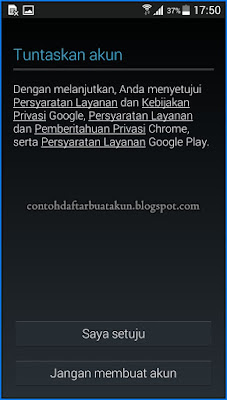
12. Proses pendaftaran akun google baru, biarkan saja loading dan tunggu hingga selesai. Ini tidak lama, tapi jika internet yang kamu gunakan lemot, maka bisa jadi lama.

13. Autentikasi pendaftaran akun google play store, ketik saja teks yang kamu lihat pada box captcha tersebut. Dan jika sudah yakin benar, tekan "Next".

14. Loading lagi, dan biarkan saja hingga selesai dengan sendirinya.

15. Siapkan info pembayaran. Ini saya rasa tidak terlalu penting. Gunanya adalah untuk seting jenis pembayaran yang digunakan jika ingin membeli aplikai di play store. Saya pilih "Lewati".

16. Dengan begitu pendaftaran sudah berhasil dan form akan menutup dengan sendirinya. Sekarang Buka kembali aplikasi Play store. Dan ini adalah play store di android saya yang sudah aktif.

Tentu saja setelah berhasil daftar akun google, secara otomatis kita juga melakukan cara mengaktifkan play store. Sekarang play store sudah bisa digunakan untuk mendownload beberapa aplikasi yang memang kita butuhkan, dan juga sudah bisa digunakan untuk upgrade aplikasi yang sudah kadaluarsa.
Demikianlah cara mengaktifkan play store, yang diawali dengan cara daftar akun google lengkap disertai gambar dan penjelasan yang lumayan detail. Sampai disini, terimakasih sudah berkunjung ke Blog BCBA.